- Tên đăng nhập Facebook là tên địa chỉ email hoặc số điện thoại di động dùng để đăng nhập vào trang Facebook. Địa chỉ email hoặc số điện thoại này do bạn đã cung cấp cho Facebook khi mới bắt đầu tạo tài khoản Facebook.
Để thay đổi tên tài khoản, tên người dùng Facebook, các bạn tham khảo bài viết: TẠI ĐÂY.
Phần I. Hướng dẫn thay đổi tên đăng nhập Facebook bằng cách thay đổi địa chỉ email
1&2. Để bắt đầu quá trình thay đổi tên đăng nhập Facebook thì sau khi vào trang Facebook cá nhân, nhấp chọn vào hình avatar đại diện ở góc trên bên phải, tiếp đến chọn dòng Cài đặt & quyền riêng tư.
 |
| Chọn mục Cài đặt & quyền riêng tư |
3. Tiếp tục chọn dòng Cài đặt trong menu hiện ra để vào trang Cài đặt.
 |
| Chọn dòng Cài đặt |
4. Trong trang Cài đặt, chọn dòng Thông tin cá nhân ở menu bên trái để vào Trang cá nhân.
 |
| Vào Trang thông tin cá nhân |
5&6. Tại Trang cá nhân hiện ra, tiếp tục chọn dòng Thông tin cá nhân ở cột bên trái. Sau đó, click vào dòng Thông tin liên hệ ở cột bên phải của trang. (Các bạn cũng có thể truy cập trực tiếp bước này tại đây: TẠI ĐÂY)
 |
| Chọn mục Thông tin liên hệ |
7&8. Tiếp theo sẽ hiện ra giao điện như hình dưới. Nhấp vào dòng Thêm thông tin liên hệ mới, rồi bấm chọn dòng Thêm email.
9-10-11. Nhập thêm địa chỉ email mới trong khung hiện ra, chọn tài khoản cho email này là Facebook, rồi nhấn nút Tiếp.
 |
| Thêm địa chỉ email đăng nhập mới |
12-13. Lúc này Facebook sẽ gửi một email tới địa chỉ email mà bạn mới đăng ký. Bạn kiểm tra email này để lấy mã xác nhận gồm 6 chữ số. Nhập mã xác nhận này vào rồi bấm Tiếp
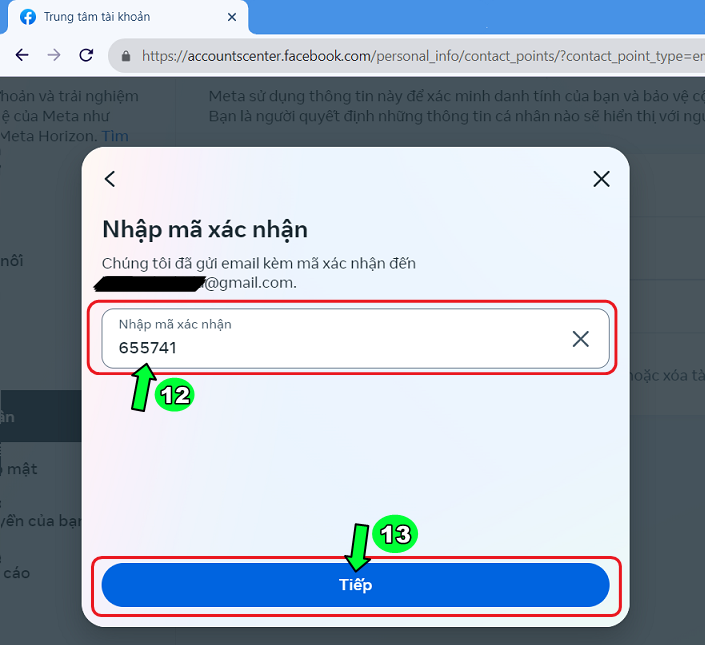 |
| Nhập mã xác nhận |
Lúc này, Facebook thông báo bạn đã thêm email vào tài khoản FB đã chọn thành công. Tức là bạn đã có thể sử dụng địa chỉ email mới để đăng nhập vào trang Facebook cá nhân. Lưu ý: Việc sử dụng email mới để đăng nhập vẫn sử dụng mật khẩu đăng nhập cũ, chứ không tạo mật khẩu đăng nhập mới.
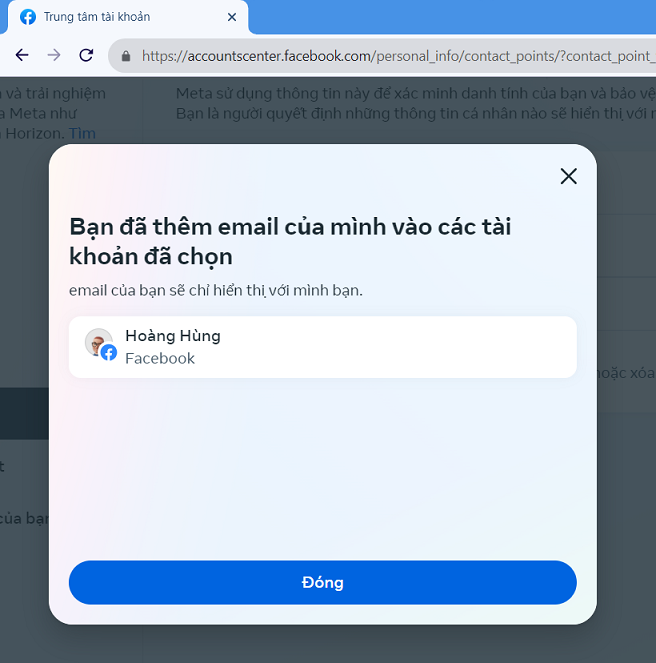 |
| Thông báo đã thêm email thành công |
Phần II. Hướng dẫn thay đổi tên đăng nhập Facebook bằng cách thay đổi số điện thoại di động
1. Thêm số điện thoại di động mới để đăng nhập Facebook
Để thêm số điện thoại di động mới để đăng nhập vào Facebook (thay vì địa chỉ email hoặc số điện thoại cũ đã thêm trước đó), các bạn thực hiện tương tự từ Bước 1 đến Bước 8 nêu trên. Tuy nhiên tại Bước 8, thay vì chọn mục Thêm email thì chọn mục Thêm số di động.
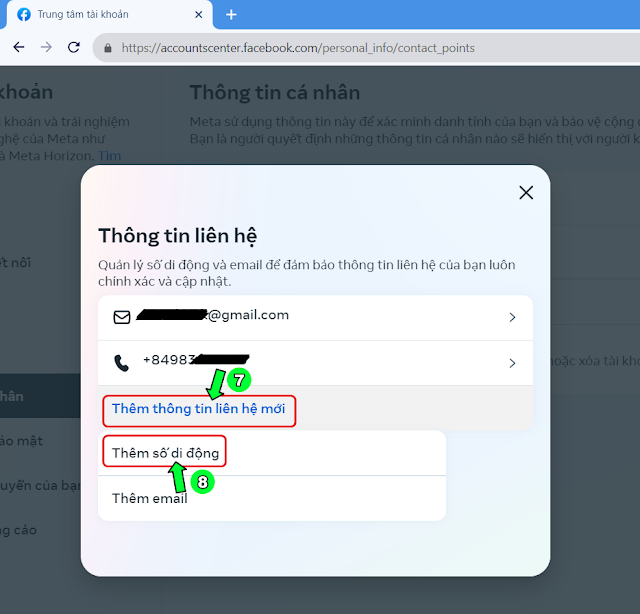 |
| Chọn mục Thêm số di động |
Các bước thực hiện tiếp theo cũng tương tự như trên. Chọn mã vùng điện thoại là Việt Nam (+84), sau đó nhập số điện thoại di động, rồi chọn Tiếp
 |
| Thêm số điện thoại di động |
Tham khảo thêm bài: Hướng dẫn cách xác nhận tài khoản đăng nhập Facebook qua điện thoại
2. Thay đổi số điện thoại dùng để đăng nhập Facebook
Để xóa số điện thoại di động hiện tại dùng để đăng nhập Facebook và thay đổi bằng 1 số điện thoại khác, các bạn thực hiện như hướng dẫn ở phần I, từ bước 1 đến bước 6.
Tại bước 7, bấm chọn dòng có số điện thoại di động.
 |
| Chọn dòng có số di động |
Tại giao điện hiện ra, thực hiện các bước như hình hướng dẫn bên dưới để xóa số điện thoại di động đã đăng ký trước đó. Lưu ý: nếu bạn xóa số này thì tính năng xác thực 2 yếu tố sẽ tắt trong phần cài đặt bảo mật. Bạn cũng sẽ không thể dùng số này để đăng nhập, đặt lại mật khẩu hoặc nhận thông báo.
 |
| Xóa số di động |
Chúc các bạn thực hiện thủ thuật FB trên thành công!
Xem thêm thủ thuật Facebook khác: Hướng dẫn đổi tên tài khoản Facebook




Anh Tuấn
Trả lờiXóaNguyễn Như Ý
Trả lờiXóa